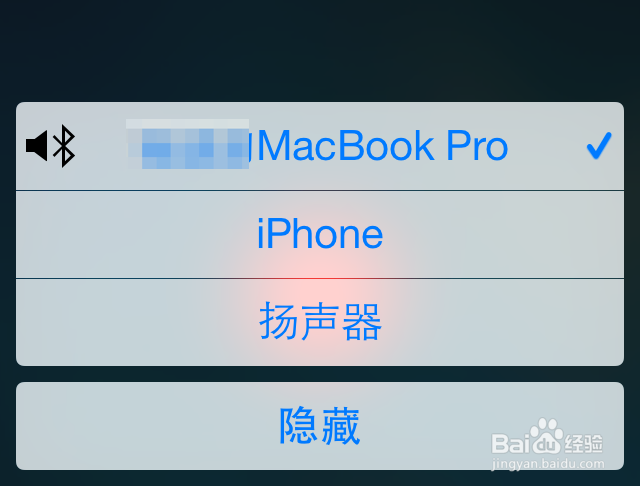相信有很多朋友都曾尝试让自己的 iPhone 与 怡觎现喾Mac 电脑通过蓝牙连接,但结果都以失败告终。这是因为 Mac 电脑没有提供直接与 iPhone 连接的功能,要连接的话需要借助其它第三方软件。这里介绍一款可能让 iPhone 与 Mac 连接,并且还可以在 Mac 电脑上打电话的软件。
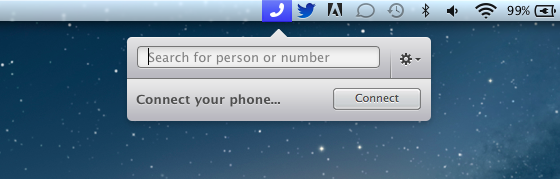
工具/原料
iPhone、Mac
准备软件工具
1、这款软件的名称叫住 Dialogue ,可以在 App Store 中搜索到,不过是付费的。
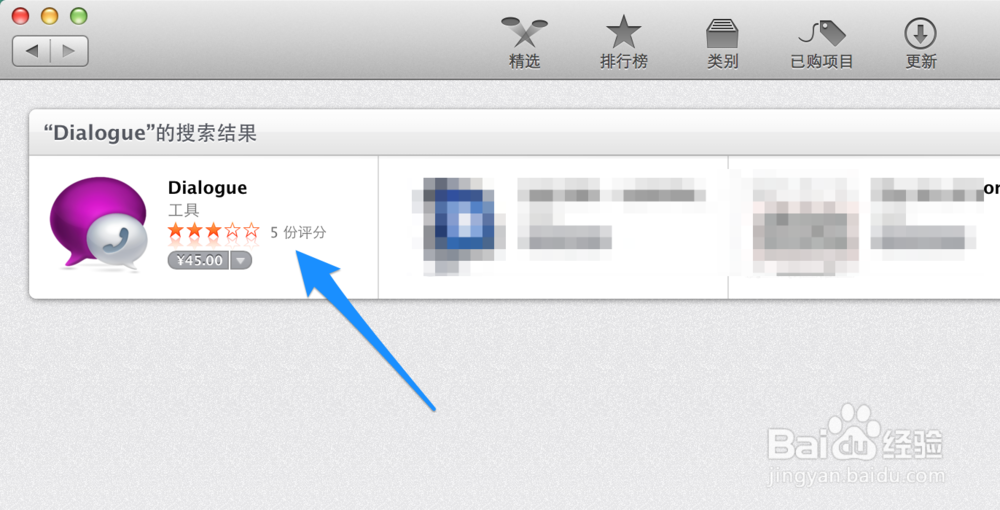
2、如果你没有 Apple ID 或是不想在 App Store 中下载的话,还可以在网上搜索下载。不过从网上下载的这款软件,需要先在系统中打开安全设置,否则会提示应用程序损坏。
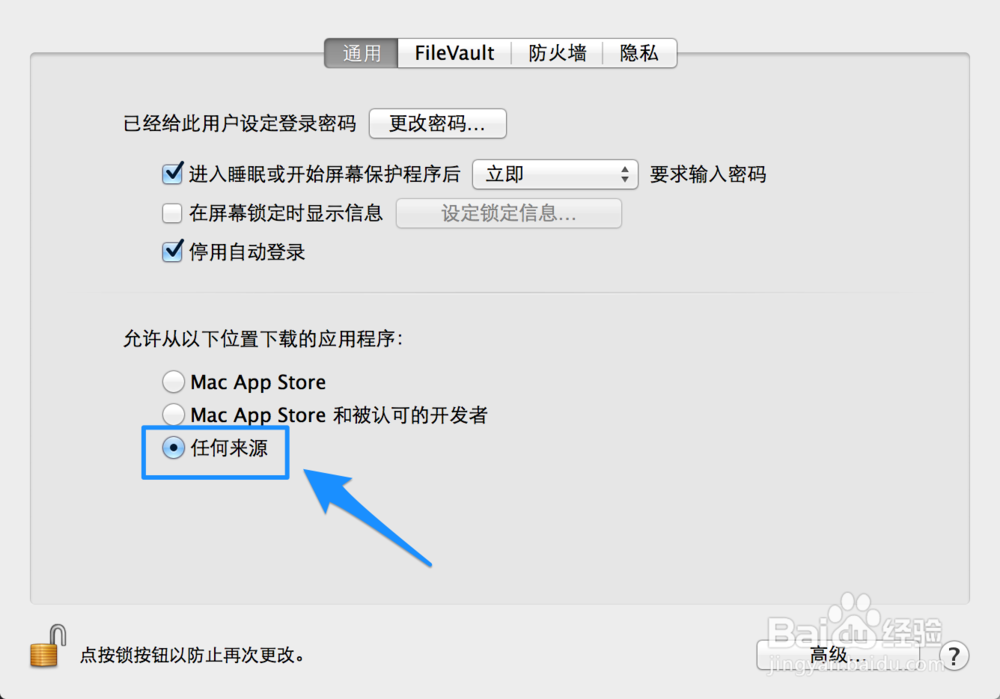
在 Mac 上连接你的 iPhone
1、打开Dialogue 软件以后,可以在顶部看到一个电话标志。点击以后,在窗口中再点击“连接”按钮,如图所示
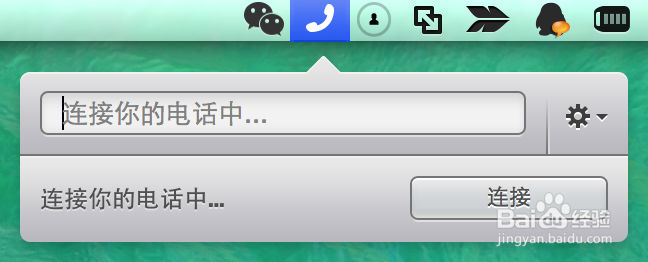
2、随后我们在 iPhone 上打开蓝牙的设置界面,这时会看到列表中出现一个 Mac 电脑。先不管它,并保持在这个界面中。
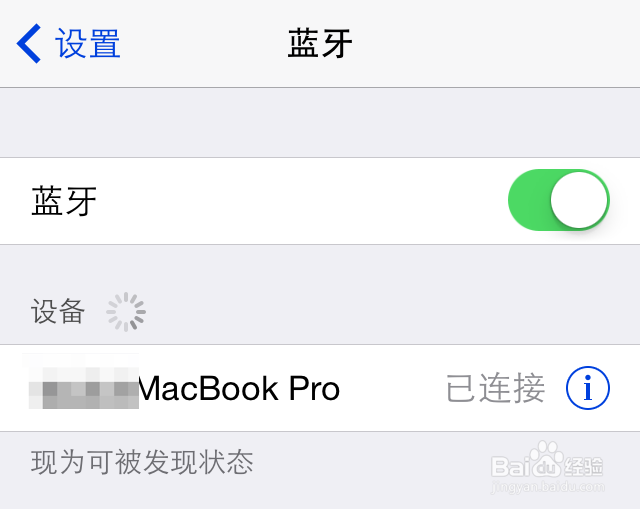
3、此时软件会发现身边的 iPhone 设备,请点击“选择”按钮,如图所示
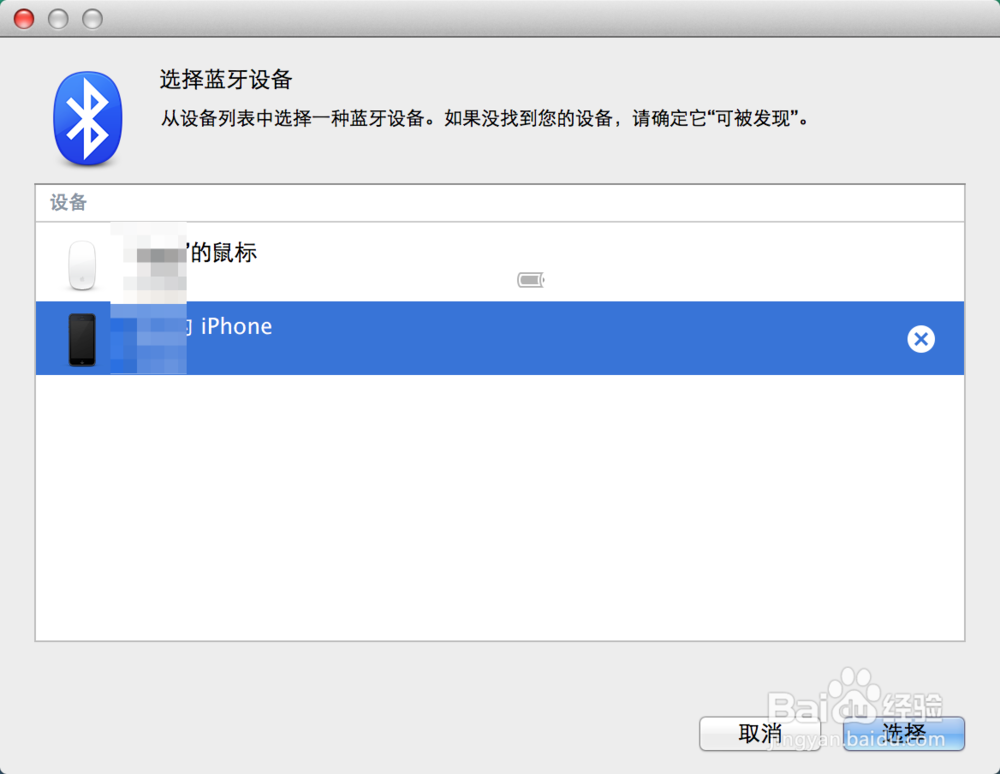
4、等待 Mac 连接 iPhone 成功以后,再点击屏幕顶部的电话标志,就可以看到已经连接上了。
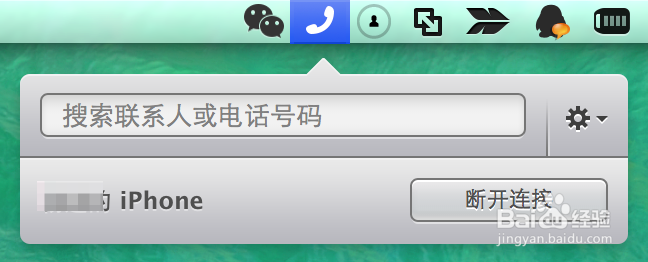
5、当我们第一次尝试在框中输入电话号码时,软件会提示我们是否允许访问通讯录,点击“好”按钮继续,如图所示
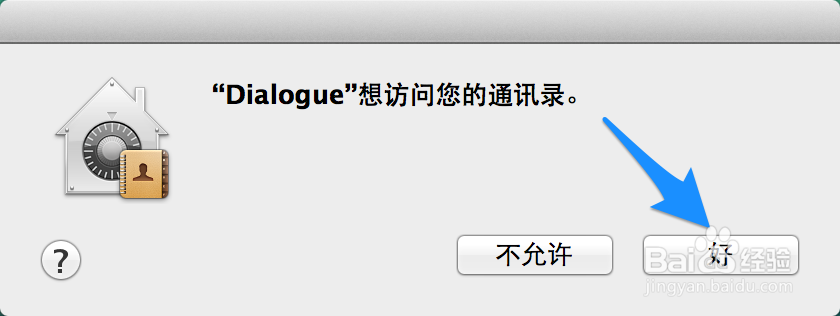
6、下图是我在 Mac 上通过 iPhone 打电话的截图。
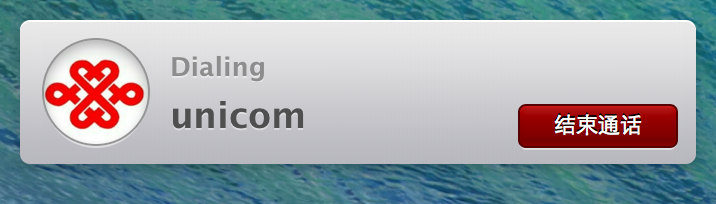
7、同时,在 iPhone 的屏幕上会看到当前蓝牙连接的是 Mac 电脑,如图所示